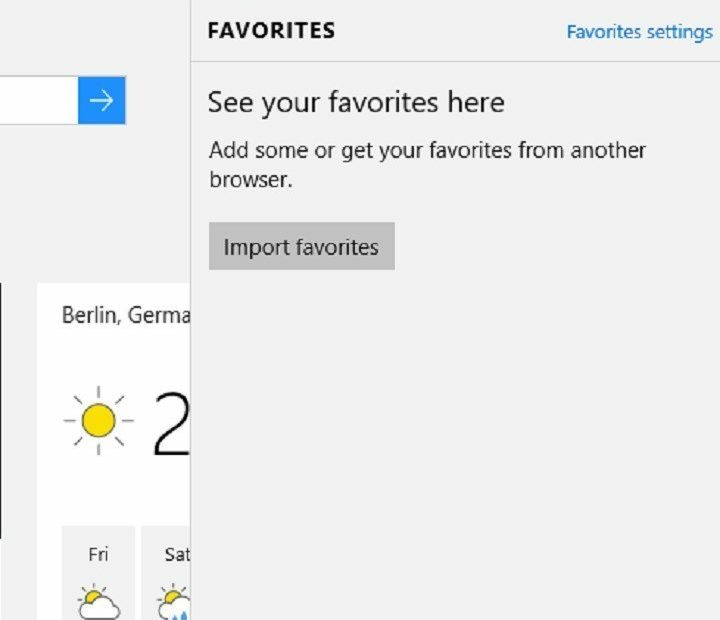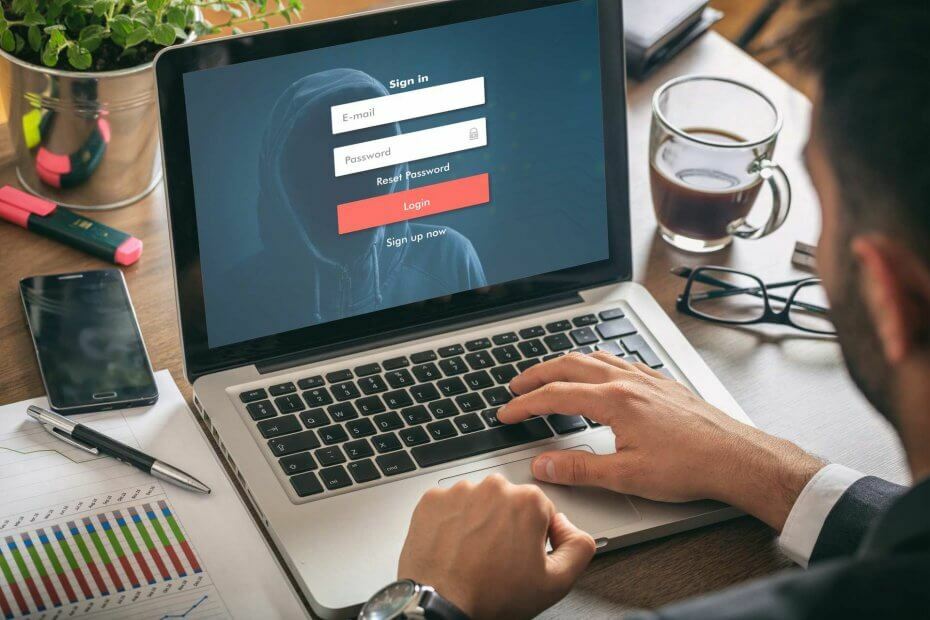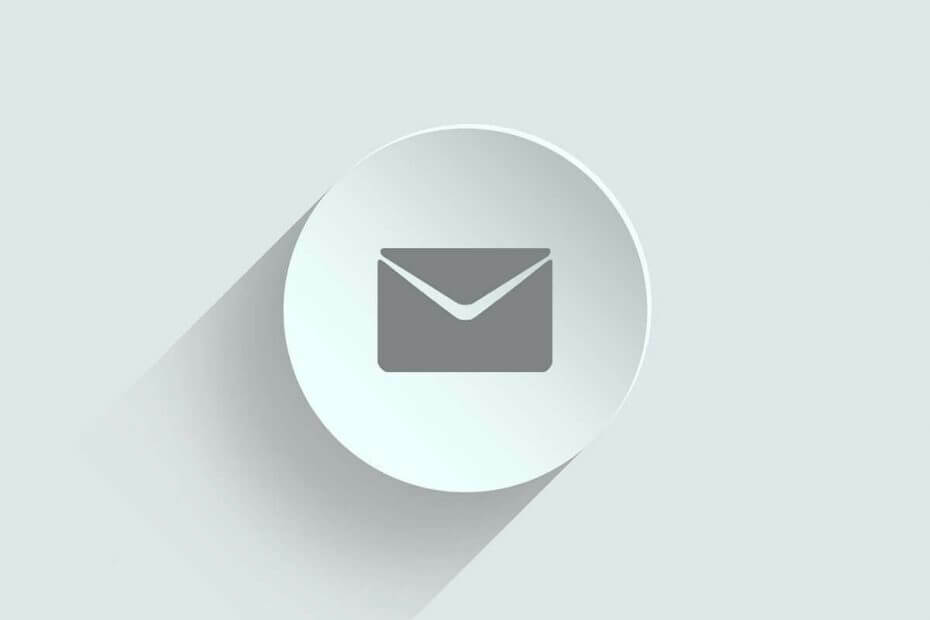
Это программное обеспечение будет поддерживать ваши драйверы в рабочем состоянии, тем самым защищая вас от распространенных компьютерных ошибок и сбоев оборудования. Проверьте все свои драйверы сейчас за 3 простых шага:
- Скачать DriverFix (проверенный файл загрузки).
- Нажмите Начать сканирование найти все проблемные драйверы.
- Нажмите Обновите драйверы чтобы получить новые версии и избежать сбоев в работе системы.
- DriverFix был загружен 0 читатели в этом месяце.
В Почта и Календарь Приложение, которое входит в состав Windows 10, позволяет пользователям прикреплять файлы к электронным письмам так же, как и большинство почтовых программ. Однако для некоторых пользователей Почта может также отображать сообщение об ошибке «Не удалось добавить все ваши вложения». Следовательно, пользователи не могут прикреплять файлы на электронные письма в Mail, когда возникает эта ошибка. Вот несколько возможных решений для пользователей, которым необходимо исправить ошибку «Не удалось добавить все ваши вложения».
Как исправить ошибку "Не удалось добавить все ваши прикрепленные файлы"
- Сбросить почтовое приложение
- Проверьте размер прикрепленного файла
- Не выбирайте прикрепление файлов из быстрого доступа
- Отправьте файлы с помощью почтового клиента
- Переустановите почтовое приложение
1. Сбросить почтовое приложение
Пользователи часто исправляют ошибки приложений с помощью Сброс настроек вариант. Сброс почты сбросит свои данные, но не удалит учетные данные. Вот как пользователи могут сбросить Mail.
- Откройте служебную программу поиска Кортаны, нажав сочетание клавиш Windows + S.
- Введите «приложения» в качестве ключевого слова поиска.
- Щелкните Приложения и функции, чтобы открыть окно настроек, как на снимке экрана ниже.
- Выберите приложение Почта и Календарь в списке и нажмите Расширенные опции.
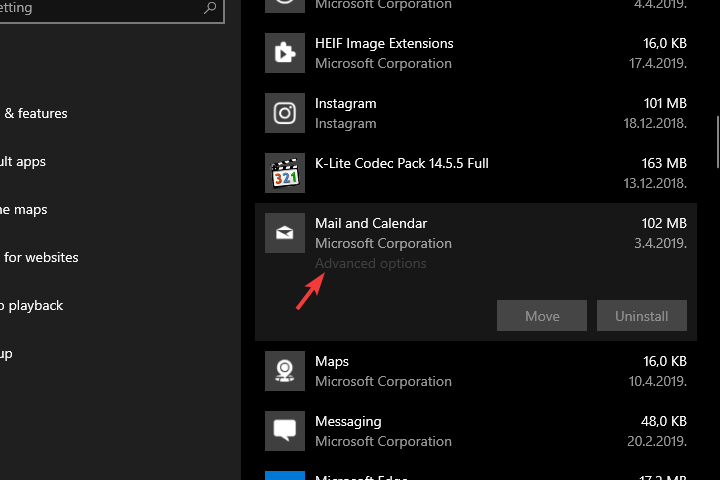
- Щелкните значок Сброс настроек кнопка.
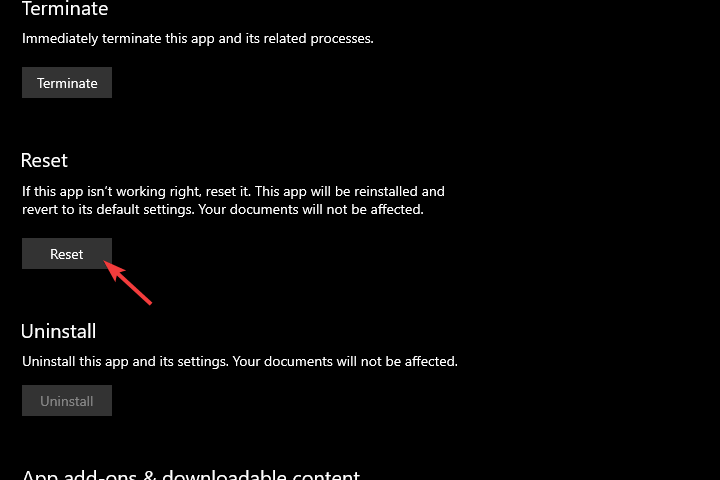
- Затем нажмите кнопку Сброс настроек в всплывающем окне подсказки.
2. Проверьте размер прикрепленного файла
Пользователи, использующие почтовые веб-службы в Mail, такие как Gmail, должны будут проверить размер вложенного файла. Ограничения на максимальный размер вложенных файлов веб-почтовых служб по-прежнему применяются при их использовании с почтовым приложением. Например, максимальный размер прикрепленного файла для пользователей Gmail составляет 25 мегабайт. Следовательно, сообщение «Не удалось добавить все ваши вложения» может быть связано с тем, что вложения файлов превышают ограничения на максимальный размер вложений для служб веб-почты.
Пользователи, которые прикрепляют файлы, размер которых превышает максимально допустимый, должны будут уменьшить количество прикрепленных файлов. Если только один файл превышает максимальное количество вложений, пользователям необходимо его сжать. Пользователи могут делать это с помощью программного обеспечения для сжатия файлов различных типов и форматов.
3. Не выбирайте прикрепление файлов из быстрого доступа
Ошибка «Не удалось добавить все ваши вложения» может быть вызвана тем, что пользователи выбирают прикрепление файлов из Быстрого доступа. Быстрый доступ отображает недавно открытые файлы в окне браузера открытия файлов. Итак, выберите прикрепление файлов из их фактических путей к папкам вместо быстрого доступа.
4. Отправьте файлы с помощью почтового клиента
Пользователям не нужно использовать сервисы веб-почты с почтовым клиентом Mail. Вместо этого попробуйте отправить файлы с помощью клиентов веб-почты. Войдите в свою веб-почту в браузере, прикрепите необходимые файлы и отправьте электронное письмо.
5. Переустановите почтовое приложение
В качестве окончательного решения переустановите Почту и Календарь приложение. Однако обратите внимание, что переустановка Mail может также привести к удалению учетных данных и электронных писем для входа в систему. Поэтому пользователям может потребоваться добавить свои учетные записи веб-почты в Mail после переустановки программного обеспечения. Следуйте приведенным ниже инструкциям, чтобы переустановить Почту.
- Откройте окно поиска Кортаны.
- Введите «PowerShell» в поле поиска Кортаны.
- Щелкните правой кнопкой мыши Windows PowerShell и выберите Запустить от имени администратора.
- Затем введите «Get-AppxPackage Microsoft.windowscommunicationsapps | Remove-AppxPackage ’в PowerShell и нажмите клавишу Return.
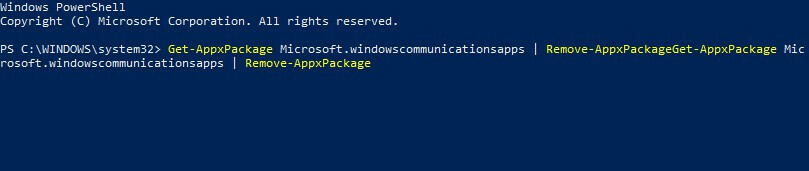
- Перезагрузите Windows перед переустановкой Почты и Календаря.
- Щелкните значок Получать кнопка на Страница приложения "Почта и Календарь" переустановить программное обеспечение.
Приведенные выше решения могут исправить ошибку «Не удалось добавить все ваши вложения» для некоторых пользователей Почты, чтобы они могли снова прикреплять файлы к электронным письмам. Однако помните, что существует множество альтернативных сторонних почтовых клиентских приложений для Mail, с помощью которых пользователи могут без проблем прикреплять файлы к электронным письмам.
СВЯЗАННЫЕ СТАТЬИ ДЛЯ ПРОВЕРКИ:
- Исправлено: почтовое приложение не работает в Windows 10.
- Исправлено: приложение Windows Mail продолжает сбои
- Не удается синхронизировать электронную почту в Windows 10? Вот как это исправить
- Исправьте зависание почтового приложения Windows 10 в папке "Исходящие" за 7 быстрых шагов